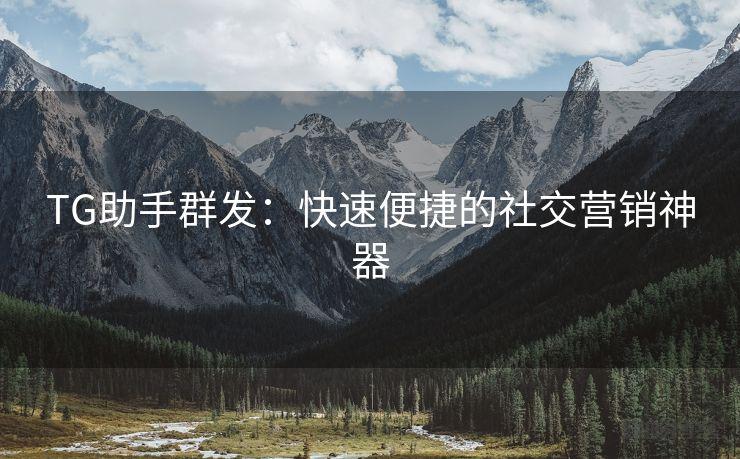如何使用 Outlook 发送大附件?


【蜂邮EDM】:邮件群发系统,EDM邮件营销平台,邮件代发服务。 查看价格
【AokSend邮件API】:触发式邮件API,15元/万封,99%送达率。 查看价格
【AOTsend】:Transaction Email API,$0.28/1000 Emails。 查看价格
在工作或学习中,我们常常需要发送一些较大的文件,而邮件附件的大小限制也是有限制的。在这种情况下,我们可以借助 Outlook 的一些工具,来方便地发送大附件。接下来,本文将详细介绍如何使用 Outlook 发送大附件。
一、使用 OneDrive 发送文件
如果您需要发送一个大文件,可以选择使用 OneDrive 。OneDrive 是 Microsoft 提供的云存储服务,可以免费为用户提供大量的存储空间。用户可以将需要发送的大文件上传到 OneDrive 上,然后将共享链接发送给邮件接收人即可。
1. 在 Outlook 中点击“新建邮件”
2. 在邮件编辑窗口中,点击“存储与 OneDrive 共享”
3. 选择要上传的文件,并上传到 OneDrive。

4. 完成上传后,会自动生成共享链接。将共享链接复制或者点击“Email”,发送给需要接收的人。
二、使用快速压缩和发送功能
如果您需要发送多个文件,但每个文件都不是很大,那么我们可以选择使用 Outlook 提供的快速压缩和发送功能。该功能将允许用户将多个文件一起压缩为一个 Zip 文件,并自动以邮件的附件形式发送。这样可以避免数量众多的文件使系统和收件人的邮箱产生阻塞。
1. 在 Windows 中选择您要发送的文件夹。
2. 右键单击文件夹并选择“发送到”>“压缩(Zip)文件夹”。
3. 压缩完成后,新建一个邮件,然后把 Zip 文件作为附件发送。
4. 邮件将包含压缩的 Zip 文件,接收人可以选择解压缩文件。
三、使用插件
如果您需要频繁发送大量文件,那么我们可以考虑使用一些插件来扩展 Outlook 的功能。例如,OutlookAttachView 可以让用户一次选择多个文件,并将它们作为一个 Zip 文件附加到电子邮件中。
插件的使用方法与其他插件非常相似。首先,你需要下载和安装所需的插件。然后,在 Outlook 邮件编辑器中,选择插件,并添加或选择文件。插件会将多个文件压缩为一个 Zip 文件,并将其附加到您的电子邮件中。
四、使用较大的 Exchange Server
最后,如果您使用的是 Microsoft Exchange Server ,那么您可以考虑要求 IT 管理员扩展附件容量限制或使用新版本的 Exchange Server。这可以让您发送更大的文件,而不用借助其他工具。
🔔🔔🔔
【烽火邮箱】:烽火邮箱是一款简洁高效的企业邮箱平台,新客户赠送免费企业邮箱,一个起卖、按月付费(低至9.9元);支持别名邮箱及群组邮箱,支持定制无限邮箱。高权重纯净IP池,系统自带反垃圾机制。
立即查看 >> :企业邮箱价格
【蜂邮EDM】:邮件群发系统,EDM邮件营销平台,邮件代发服务,专业研发定制邮件营销系统及邮件群发解决方案!蜂邮自研产品线主要分为标准版、外贸版、企业版、定制版,及邮件API邮件SMTP接口服务。
立即查看 >> :邮件发送价格
【AokSend邮件API】:专注触发式邮件API发送服务。15元/万封,发送验证码邮件、忘记密码邮件、通知告警邮件等,不限速。综合送达率99%、进箱率98%。触发邮件也叫事务性邮件或推送邮件,包含:验证码邮件、重置密码邮件、余额提醒邮件、会员到期邮件、账号认证邮件等!
立即查看 >> :邮件发送价格
总之,Outlook 的一些工具可以方便地帮助我们发送大附件。你可以选择使用 Microsoft OneDrive,压缩和发送功能,使用插件,或者使用较大的 Exchange Server 。请根据您的需求和个人情况来选择其中的一种方法。


【蜂邮EDM】:EDM邮件营销平台,邮件群发系统,邮件代发服务。 查看价格
【AokSend邮件API】:触发式邮件API,99%送达率,15元/万封。 查看价格
【AOTsend】:Transaction Email API,$0.28/1000 Emails。 查看价格